IT నిపుణుడిగా, WinfrGUI ఒక గొప్ప ఉచిత Windows ఫైల్ రికవరీ ప్రోగ్రామ్ అని నేను చెప్పగలను.
ఇది ఉపయోగించడానికి సులభమైనది మరియు కోల్పోయిన లేదా తొలగించబడిన ఫైల్లను తిరిగి పొందడంలో ఇది చాలా ప్రభావవంతంగా ఉంటుంది.
వారి కంప్యూటర్ నుండి కోల్పోయిన లేదా తొలగించబడిన ఫైల్లను తిరిగి పొందాల్సిన ఎవరికైనా నేను ఈ ప్రోగ్రామ్ను సిఫార్సు చేస్తాను.
ఇది గొప్ప సాధనం మరియు ఇది ఉచితం, కాబట్టి దీన్ని ప్రయత్నించకపోవడానికి ఎటువంటి కారణం లేదు.
విండోస్ 10 కోసం ఉత్తమ ట్విట్టర్ అనువర్తనం
WinfrGUI ఈ ఉచిత విండోస్ ఫైల్ రికవరీ సాఫ్ట్వేర్ కోసం Windows 11/10 కంప్యూటర్లు. ఈ సాధనం అధికారిక Microsoft కమాండ్ లైన్ యొక్క విధులను ఉపయోగిస్తుంది. విండోస్ ఫైల్ రికవరీ టూల్ మరియు ఈ ఫీచర్లన్నింటినీ గ్రాఫికల్ యూజర్ ఇంటర్ఫేస్ ద్వారా ఉపయోగించడానికి మిమ్మల్ని అనుమతిస్తుంది తొలగించిన ఫైల్లు మరియు ఫోల్డర్లను తిరిగి పొందండి ఆదేశాలను అమలు చేయకుండా. కమాండ్ లైన్ సాధనం కంటే గ్రాఫికల్ ఇంటర్ఫేస్ను ఉపయోగించడం మరింత సౌకర్యవంతంగా ఉంటుందని భావించేవారు Windows File Recovery అప్లికేషన్కు ప్రత్యామ్నాయంగా ఈ సాఫ్ట్వేర్ను ప్రయత్నించవచ్చు.

WinfrGUI సాధనం NTFS, exFAT, FAT మొదలైన ఫైల్ సిస్టమ్లతో మీ హార్డ్ డ్రైవ్, USB డ్రైవ్, SSD మొదలైన వాటి నుండి తొలగించబడిన ఫైల్లు మరియు ఫోల్డర్ల కోసం శోధించడానికి రెండు స్కాన్ మోడ్లతో వస్తుంది. మీరు Office ఫైల్లు, మల్టీమీడియా ఫైల్లు, జిప్ ఆర్కైవ్లు మొదలైనవాటిని పునరుద్ధరించాలనుకుంటే, ఈ సాధనం ఉపయోగకరంగా ఉంటుంది. మీరు లక్ష్య ఫైల్ రకాలను కూడా సెట్ చేయగలరు DOCX , TEXT , PDF , CSV , MP4 , 7z , APZ , CUR , TIFF , PNG , ASPX , HTML , WAV , AKD , BMP , ICO , JFJF , మరియు స్కానింగ్ను మరింత ఖచ్చితమైనదిగా చేయడానికి అనేక ఇతర ఫైల్ ఫార్మాట్లు.
Windows ఫైల్లను పునరుద్ధరించడానికి ఉచిత WinfrGUI సాఫ్ట్వేర్ను ఎలా ఉపయోగించాలి
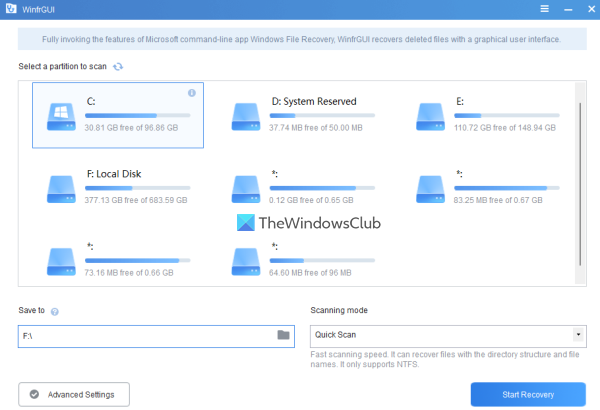
Windows 11/10 కంప్యూటర్లో ఈ Windows File Recovery GUI సాఫ్ట్వేర్ను ఉపయోగించడానికి, మీరు దీన్ని దీని నుండి పొందవచ్చు winfr.org . సాఫ్ట్వేర్ను ఇన్స్టాల్ చేసి, దాని ఇంటర్ఫేస్ను తెరవడానికి దాన్ని అమలు చేయండి. సాఫ్ట్వేర్ అందమైన ఇంటర్ఫేస్ను కలిగి ఉంది, దీనిలో అందుబాటులో ఉన్న అన్ని ఎంపికలు స్వీయ-వివరణాత్మకమైనవి, ఇది వినియోగదారులందరికీ ఉపయోగించడం సులభం చేస్తుంది.
మీరు ఉపయోగించగల అందుబాటులో ఉన్న ఎంపికలు లేదా లక్షణాల జాబితా ఇక్కడ ఉంది:
- దాని ఇంటర్ఫేస్లో కనిపించే విభజన లేదా డ్రైవ్ను ఎంచుకోండి. మీరు స్కాన్ చేయాలనుకుంటున్న డ్రైవ్ కనుగొనబడకపోతే మీరు జాబితాను కూడా రిఫ్రెష్ చేయవచ్చు.
- ఎ స్కాన్ మోడ్ విభాగం రెండు వేర్వేరు మోడ్లతో వస్తుంది:
- తక్షణ అన్వేషణ: ఈ స్కానింగ్ మోడ్ వేగవంతమైనది, NTFS ఫైల్ సిస్టమ్కు మద్దతు ఇస్తుంది మరియు ఫైల్ పేర్లు మరియు డైరెక్టరీ నిర్మాణాలతో ఫైల్లను కనుగొనడంలో సహాయపడుతుంది.
- లోతైన స్కాన్: ఈ మోడ్ నెమ్మదిగా స్కానింగ్ వేగాన్ని కలిగి ఉంది, కానీ తొలగించబడిన ఫైల్లను కనుగొనడంలో మరింత ప్రభావవంతంగా ఉంటుంది. ఇది NTFS, exFAT మరియు ఇతర ఫైల్ సిస్టమ్లకు మద్దతు ఇస్తుంది మరియు ఫైల్ పేర్లు మరియు డైరెక్టరీ నిర్మాణాలు లేని ఫైల్లను పునరుద్ధరించడానికి ఉపయోగపడుతుంది.
- సేవ్ చేయండి పునరుద్ధరించబడిన డేటా నిల్వ చేయబడే స్థానం లేదా ఫోల్డర్ను ఎంచుకునే సామర్థ్యం. ఇది స్వయంచాలకంగా స్కాన్ మోడ్ మరియు డ్రైవ్ లెటర్ ఆధారంగా ఫోల్డర్ను సృష్టిస్తుంది (ఉదాహరణకు, డీప్ స్కాన్ I ) మరియు ) మరియు ఫైల్లను మరొక సబ్ఫోల్డర్లో సేవ్ చేస్తుంది రికవరీ మీ రికవరీ ఫోల్డర్ మరియు డేటాను సులభంగా కనుగొనడంలో మరియు యాక్సెస్ చేయడంలో మీకు సహాయపడే పేరు. అని గమనించండి రికవరీ ఫోల్డర్ స్కాన్ చేయబడిన డ్రైవ్ లేదా విభజనతో సరిపోలలేదు . ఇది తప్పనిసరిగా ఏదైనా ఇతర విభజన లేదా డిస్క్ అయి ఉండాలి
- ఒక ఆధునిక సెట్టింగులు విభాగం, ఇది స్కానింగ్ కోసం లక్ష్య ఫైల్ రకాలను ఎంచుకోవడానికి చాలా ముఖ్యమైనది. అందుబాటులో ఉన్న ఫైల్ రకాలు ఉన్నాయి వీడియో , వెబ్ పేజీలు , ఫోటో , డాక్యుమెంటేషన్ , ఆడియో , మరియు కంప్రెస్డ్ ఫైల్స్ . ఫైల్ రకాల్లోని ప్రతి వర్గం డజన్ల కొద్దీ ఫైల్ పొడిగింపులను కలిగి ఉంటుంది, కాబట్టి డేటాను కనుగొనే అవకాశాలు ఎక్కువగా ఉంటాయి.
- జోడించు అనుకూల పొడిగింపులు స్కాన్ జాబితాకు. ఈ ఫీచర్ అధునాతన సెట్టింగ్లలో భాగం. ఎంచుకున్న ఫైల్ రకాల్లో మీరు స్కాన్ చేయాలనుకుంటున్న ఫైల్ల పొడిగింపులు ఉండవని మీరు గమనించినట్లయితే ఇది ఉపయోగకరంగా ఉంటుంది. ఈ విభాగాన్ని ఉపయోగించి, మీరు ఈ ఫైల్ పేర్లు లేదా పొడిగింపులను మాన్యువల్గా చొప్పించవచ్చు (ఉదాహరణకు, .sys ; .dll మొదలైనవి) ఇచ్చిన ఫీల్డ్లో
- ఇన్స్టాల్ చేయండి ప్రారంభ రంగం , క్లస్టర్ పరిమాణం (ఫైల్ను నిల్వ చేయడానికి ఉపయోగించే అతి తక్కువ మొత్తంలో డిస్క్ స్థలం) మరియు రంగాల సంఖ్య తొలగించబడిన ఫైల్ల కోసం స్కాన్ చేయడానికి మీ హార్డ్ డ్రైవ్లో. మళ్ళీ, ఈ లక్షణం కూడా ఉంది ఆధునిక సెట్టింగులు .
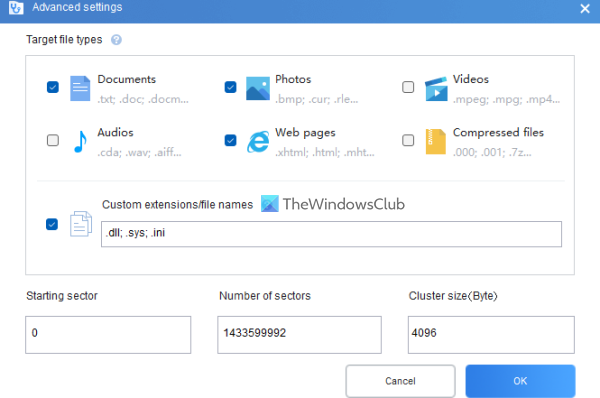
మీరు అందుబాటులో ఉన్న ఎంపికల గురించి తెలుసుకున్న తర్వాత, మీరు స్కానింగ్ ప్రక్రియను ప్రారంభించవచ్చు. విభజన లేదా డ్రైవ్ని ఎంచుకుని, స్కాన్ మోడ్ని ఎంచుకుని, ఆపై తెరవండి ఆధునిక సెట్టింగులు మీ శోధనను మరింత నిర్దిష్టంగా చేయడానికి ఫీల్డ్. క్లిక్ చేయండి జరిమానా అధునాతన సెట్టింగ్లను మూసివేసి, ప్రధాన ఇంటర్ఫేస్కి తిరిగి వెళ్లడానికి బటన్.
క్లిక్ చేయండి రికవరీని ప్రారంభించండి బటన్ మరియు స్కానింగ్ ప్రక్రియ పూర్తయ్యే వరకు వేచి ఉండండి. స్కాన్ మోడ్ రకం మరియు మీరు సెట్ చేసిన ఇతర సెట్టింగ్లను బట్టి, స్కాన్ తదనుగుణంగా పూర్తవుతుంది.
ప్రక్రియ పూర్తయిన తర్వాత, ఇది సాధనం ద్వారా కనుగొనబడిన ఫైల్ల సంఖ్యను మీకు చూపుతుంది. ఆ తర్వాత, మీరు బటన్ను క్లిక్ చేయవచ్చు పునరుద్ధరించబడిన ఫైల్లను వీక్షించడం పునరుద్ధరించబడిన డేటాను కలిగి ఉన్న రికవరీ ఫోల్డర్ను యాక్సెస్ చేయడానికి బటన్.
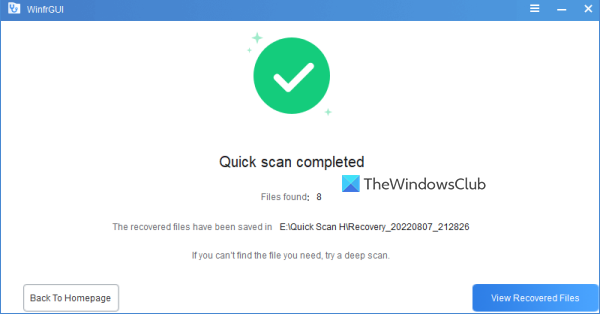
కనెక్ట్ చేయబడింది: విండోస్లో కట్ మరియు పేస్ట్ సమయంలో పోయిన ఫైల్లను తిరిగి పొందడం ఎలా.
పారామితులలో కొన్ని మార్పులతో అనేక పరీక్షల ఆధారంగా, సాధనం ఉపయోగకరంగా ఉంటుందని మరియు కొన్ని విలువైన ఫలితాలను చూపుతుందని నేను చెప్పగలను. కానీ దీనికి దాని పరిమితులు కూడా ఉన్నాయి, ఉదాహరణకు, అధునాతన లేదా సంక్లిష్ట ఓవర్రైట్ పాస్లతో విభజన లేదా డిస్క్లో డేటా పూర్తిగా ఓవర్రైట్ చేయబడితే అది ఫలితాలను పొందదు. కానీ ఇతర సందర్భాల్లో, మీరు ఆశించిన ఫలితాలను పొందవచ్చు.
ఇది సహాయకారిగా ఉంటుందని ఆశిస్తున్నాము.
ఏ రికవరీ సాఫ్ట్వేర్ ఉచితం?
మీరు Windows 11/10లో ప్రయత్నించగల మంచి ఉచిత డేటా రికవరీ సాఫ్ట్వేర్లు ఉన్నాయి. అతను చెప్తున్నాడు , Windows ఫైల్ రికవరీ సాధనం, EaseUS డేటా రికవరీ విజార్డ్ (ఉచిత వెర్షన్) మరియు ఉచిత ఫైల్ రికవరీ Glarysoft తొలగించిన ఫైల్లు మరియు ఫోల్డర్లను తిరిగి పొందడంలో మీకు సహాయపడే సాధనాల్లో ఒకటి. మీరు విభజనను లేదా డ్రైవ్ను ఎంచుకోవచ్చు, స్కానింగ్ మరియు ఇతర ఎంపికలను సెటప్ చేసి, పునరుద్ధరణ ప్రక్రియను ప్రారంభించవచ్చు.
రికవరిట్ ఫ్రీవేర్నా?
అవును నా దగ్గర వుంది డేటా రికవరీని ఉచితంగా పునరుద్ధరించండి ఈ సాధనం కోసం అందుబాటులో ఉన్న సంస్కరణ. కానీ ఉచిత ప్లాన్ పరిమితం (100MB వరకు డేటాను రికవర్ చేయడానికి పరిమితం). మీకు మరిన్ని అవసరమైతే, ఇతర ఉచిత డేటా రికవరీ సాధనాలను ప్రయత్నించండి. WinfrGUI అనేది మేము ఈ పోస్ట్లో కవర్ చేసిన మరియు మీరు ప్రయత్నించగల ఒక సాధనం.
ఇంకా చదవండి: వైరస్ దాడి తర్వాత సోకిన లేదా తొలగించబడిన ఫైల్లను తిరిగి పొందడం ఎలా ?















